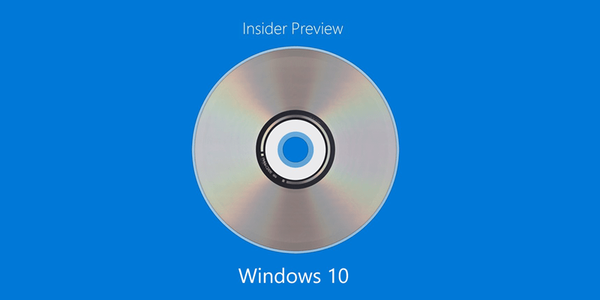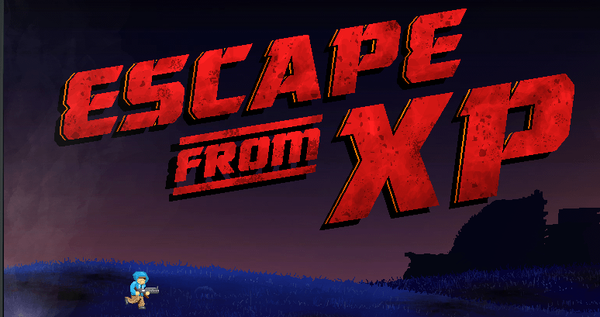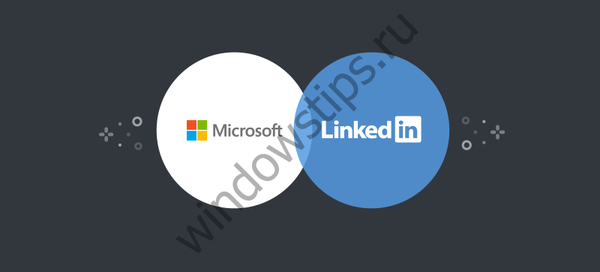Безплатният антивирусен скенер ESET Online Scanner е предназначен да сканира компютъра ви за вируси онлайн. Антивирусната програма извършва еднократно сканиране на вируси, за да открие и неутрализира злонамерен и потенциално нежелан софтуер.
ESET онлайн скенер - каква е тази програма? ESET Online Scanner - онлайн скенер за вируси, който сканира компютъра ви за вируси и неутрализира откритите заплахи. За да работи приложението, е необходима постоянна интернет връзка, тъй като компютърът се сканира с помощта на антивирусни бази данни, разположени в облака на отдалечен ESET сървър.
Съдържание:- Характеристики на ESET онлайн скенер
- Настройки за онлайн скенер на ESET
- Сканиране на вируси в онлайн скенер на ESET
- Изводи на статията
Приложението не е предназначено да защитава компютъра ви от зловреден софтуер. Антивирусен скенер ESET Онлайн скенер се използва за еднократно сканиране на вашия компютър. При използване на ESET онлайн скенер няма конфликти с антивируса, инсталиран на компютъра.
Принципът на използване на скенера е следният: стартиране на помощната програма, еднократна проверка и неутрализиране на заплахите, премахване на помощната програма от компютъра, за следващото сканиране ще трябва да изтеглите последната версия на антивирусната програма.
Характеристики на ESET онлайн скенер
Основни характеристики на онлайн скенера на ESET:
- Ефективно откриване на всички видове заплахи.
- Премахване на зловреден софтуер.
- Проверете без инсталиране на компютър.
- Сканирайте целия компютър или сканирайте определена област.
Безплатната програма за онлайн скенер ESET работи на руски език. Онлайн скенер ESET може да бъде изтеглен от официалния уебсайт на производителя, известен разработчик на антивирусен софтуер, словашката компания ESET Software.
Изтеглете онлайн изтегляне на скенерESET Online Scanner не изисква инсталация на компютър; приложението работи на 32-битова и 64-битова версия на операционната система Windows. Просто стартирайте изтегления файл, след като проверите този файл може да бъде изтрит.
Веднага след стартиране на онлайн скенер Eset, в прозореца "Условия за ползване" трябва да приемете условията на лицензионното споразумение, кликнете върху бутона "Приемам".
Настройки за онлайн скенер на ESET
В прозореца "Настройки за сканиране на компютър" изберете една от опциите за сканиране на компютъра:
- Активиране на откриване на потенциално нежелани приложения.
- Деактивирайте откриването на потенциално нежелани приложения.
Ако активирате откриването на потенциално нежелани приложения, от гледна точка на ESET Online Scanner, програмата ще сканира такива приложения по време на сканирането. Ако изберете тази опция, ще се извърши по-задълбочено сканиране на компютъра..
Имайте предвид, че потенциално нежеланите приложения не са злонамерени. Това може да са програмите, от които се нуждаете. Според антивирусната програма потенциално нежеланите приложения могат да представляват потенциална опасност за вашия компютър.
В случай на деактивиране на откриването на потенциално опасни приложения, при сканиране на компютър, ESET Online Scanner ще открие само злонамерен софтуер.
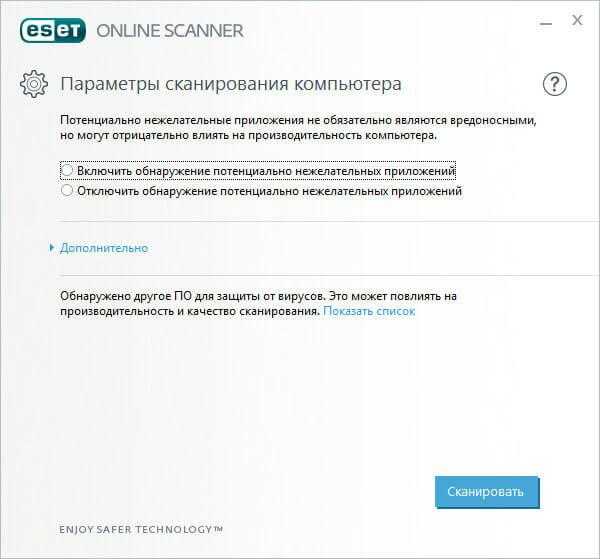
За да конфигурирате параметрите на програмата, щракнете върху "Разширено".
Тук можете да активирате или деактивирате отделни настройки за настройките на приложението, да изберете обекти за сканиране и сами да конфигурирате прокси сървър. Оптималните настройки са избрани по подразбиране. Например, по-добре е да се запознаете с намерените заплахи, за да вземете решение сами, отколкото да изчиствате заплахите автоматично, разчитайки на мнението на програмата.
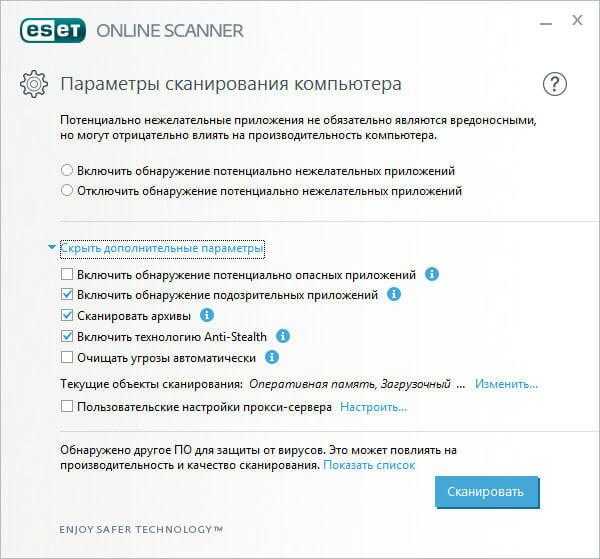
В настройката "Текущи обекти за сканиране" се предлага да се направи селекция от обекти, които да бъдат проверени от антивирусната програма. Кликнете върху бутона "Промяна ...", за да изберете обекти за сканиране.
В прозореца "Избор на обекти за сканиране" можете да изберете необходимата опция за сканиране:
- Подвижен носител - сканирайте сменяем носител, свързан към вашия компютър.
- Локални дискове - проверете локални дискове.
- Мрежови устройства - сканиране на мрежови устройства.
- Не е избран.
По подразбиране сканирането на следните обекти е активирано като обект за сканиране в ESET Online Scanner: RAM, зареждащ сектор, всички локални дискове, свързани към компютъра.
Тук можете да изберете да проверите само определени дискове или конкретни папки или файлове. За целта изчистете ненужните квадратчета до обектите за сканиране. След това изберете файловете и папките, разположени на определен диск. След като приложите промените, кликнете върху бутона "OK".
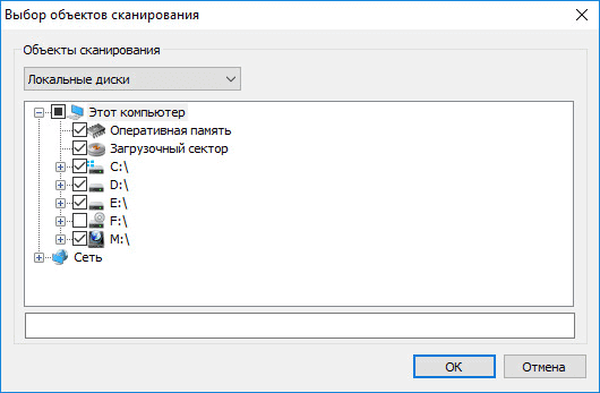
Ако на компютъра, който се сканира, е инсталиран антивирус, Eset Online Scanner ще го открие. Съобщение за това се появява в прозореца с опции за сканиране. Кликнете върху връзката „Покажи списък“ за пълни подробности..
В този случай онлайн скенер ESET откри антивирусен софтуер на моя компютър: Kaspersky Internet Security.
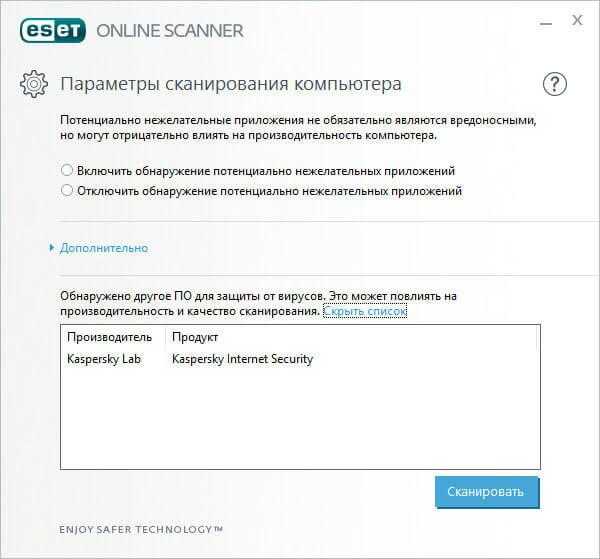
След като изберете настройките, щракнете върху бутона "Сканиране", за да стартирате компютърно сканиране за вируси.
Сканиране на вируси в онлайн скенер на ESET
Инициализацията се извършва в началото, по това време се зарежда базата данни с вирусни подписи и други необходими компоненти. След това ще започне процесът на сканиране на вашия компютър за вируси, което ще отнеме известно време. Сканирането на вируси може да бъде спряно по всяко време, след като кликнете върху бутона „Спри“.
В прозореца на програмата ще видите предложение за изтегляне на платен антивирусен ESET NOD32 Smart Security. Ако тази оферта не е от значение, не я обръщайте внимание..

След приключване на сканирането, ако са открити заплахи на компютъра, се отваря прозорец, в който ще видите намерения зловреден софтуер.
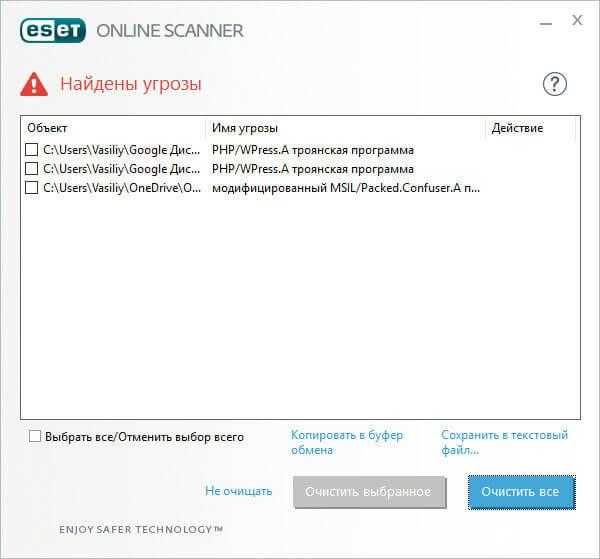
Ако е необходимо, можете да копирате информация за заплахите в клипборда или да я запишете на компютъра си в текстов файл във формат "TXT".
В моя случай онлайн скенер ESET откри троянци в архив, съхраняван на Goole Disk. Това се оказаха тематични файлове на WordPress, които веднъж опитах на тестов сайт. По едно време записах папката на сайта в Goole Drive, така че тези файлове все още се съхраняват в облачното хранилище. В облачното хранилище на OneDrive, антивирусен скенер откри заплаха в някакъв keygen, който беше в обучителния курс. Между другото, Антивирус Касперски и други антивирусни скенери считат тези файлове за безопасни, следователно е възможно това да е фалшива аларма.
В зависимост от резултатите от сканирането, не можете да предприемете никакви действия, след което всички намерени файлове ще бъдат записани на вашия компютър, изберете всички или само някои файлове за почистване на файловете от компютъра. Файловете ще бъдат поставени под карантина или изтрити от компютъра.
Ако изберете „Не почиствайте“, се отваря прозорец с информация за резултатите от сканирането. В този прозорец можете да изберете опцията „Изтриване на данни от приложението при затваряне“, за да изтриете вирусни данни.
Поставете daw пред откритите обекти и след това щракнете върху бутона "Изчисти избраните" (ако са избрани само някои обекти) или върху бутона "Изчисти всички" (ако са избрани всички обекти).
Може да се интересувате също от:- Най-добрите антивирусни скенери, които не изискват инсталация на компютър
- Norton Power Eraser - антивирусен скенер
Следващият прозорец показва информация за резултатите от предишното действие на потребителя с откритите файлове. В карантинното управление можете да направите избор за премахване на откритите вирусни заплахи:
- Изтрийте данните от приложението при затваряне - файловете ще бъдат изтрити, когато антивирусната програма бъде затворена.
- Изтриване на карантинирани файлове - карантинните файлове ще бъдат изтрити.
За да въведете карантина, щракнете върху връзката "Управление на карантина".
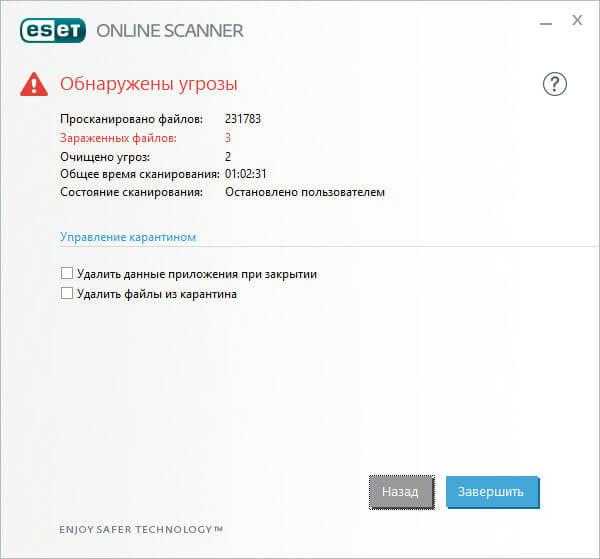
Карантината (изолирана, защитена зона на компютъра) съдържа файлове, открити в резултат на сканиране в ESET Онлайн скенер. Първо изберете файловете, след това щракнете върху бутона "Назад" и след това изберете действието: изтрийте при затваряне на програмата или изтрийте файлове от карантина.
Ако потребителят не избере опцията за изтриване на файла, той ще бъде поставен под карантина.
Ако е необходимо, карантинният файл може да бъде възстановен на компютъра. За да направите това, изберете файла в карантина и натиснете "Възстановяване".
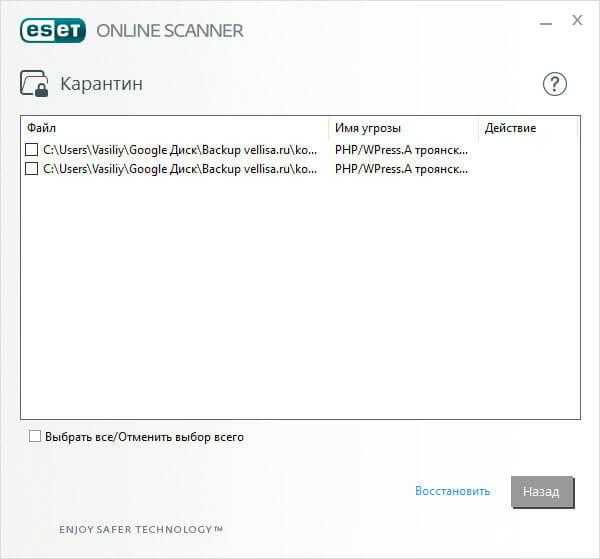
След като сканирането приключи, излезте от програмата и след това изтрийте файла с антивирусен скенер от компютъра. За да започнете ново сканиране, изтеглете новата версия на ESET Онлайн скенер на вашия компютър.
Изводи на статията
ESET Online Scanner е безплатен антивирусен онлайн скенер за откриване и премахване на злонамерен софтуер от вашия компютър. Програмата работи без да я инсталирате на компютър, скенерът проверява целия компютър или отделна област, в приложението можете да проверите отделен файл или папка.
Свързани публикации:- Dr.Web CureIt! - безплатна лечебна полезност
- F-Secure Онлайн скенер за сканиране на вируси
- 360 Total Security - безплатен антивирус
- Microsoft Security Scanner - антивирусен скенер
- Kaspersky Virus Removal Tool - безплатна антивирусна програма